
Lesley Fowler
0
1260
191
Istnieje wiele sytuacji, w których możesz chcieć wykonać kopię lustrzaną ekranu swojego smartfona lub komputera na gigantycznym telewizorze w salonie. Jest to prosty sposób na udostępnianie zdjęć lub czegokolwiek na ekranie. Może to być prezentacja, którą zamierzasz przedstawić, lub arkusz kalkulacyjny, o którym musisz porozmawiać. Można to zrobić na wiele sposobów, zarówno przewodowych, jak i bezprzewodowych.
1. Bezprzewodowo wykonaj kopię lustrzaną multimediów za pomocą Chromecasta
Chromecast to mały klucz HDMI 35 USD, który można nosić w kieszeni. Jest łatwy w konfiguracji i obsłudze. Chromecast to najtańszy i najbardziej bezproblemowy sposób bezprzewodowego kopiowania urządzenia na telewizor. Chociaż zwykle jest używany do przesyłania multimediów Hakuj Chromecasta za pomocą tych sztuczek Hakuj Chromecasta za pomocą tych sztuczek Czy wiesz, że Twój Chromecast jest zdolny do czegoś więcej niż zwykłego przesyłania strumieniowego wideo? W tym artykule pokażemy osiem sprytnych hacków, dzięki którym Chromecast będzie jeszcze lepszy. , działa również w przypadku kopii lustrzanych ekranu na obsługiwanych urządzeniach 7 rzeczy, których nie wiedziałeś, że możesz zrobić z Chromecastem 7 rzeczy, których nie wiedziałeś, że możesz zrobić z Chromecastem W końcu zdecydowałeś się i kupiłeś sobie błyszczący nowy Chromecast, ale co dalej? Oto siedem rzeczy, których nie wiedziałeś, że możesz zrobić z jednym z kluczy Google… .

To znaczy, o ile masz urządzenie z Androidem lub komputer Mac i PC z Chrome. Funkcja jest teraz wbudowana w przeglądarkę. Więc z menu wybierz Odlew zaczynać. Możesz skopiować pojedynczą kartę do Chromecasta lub całego ekranu z komputera Mac lub PC. Ze względu na zamknięty charakter iOS, nie ma oficjalnego sposobu na wykonanie kopii lustrzanej całego ekranu na Chromecast.
Jeśli masz telefon z Androidem, możesz po prostu przesunąć palcem w dół na panelu powiadomień i wybrać Odlew przycisk z szybkiego przełączania, aby rozpocząć.
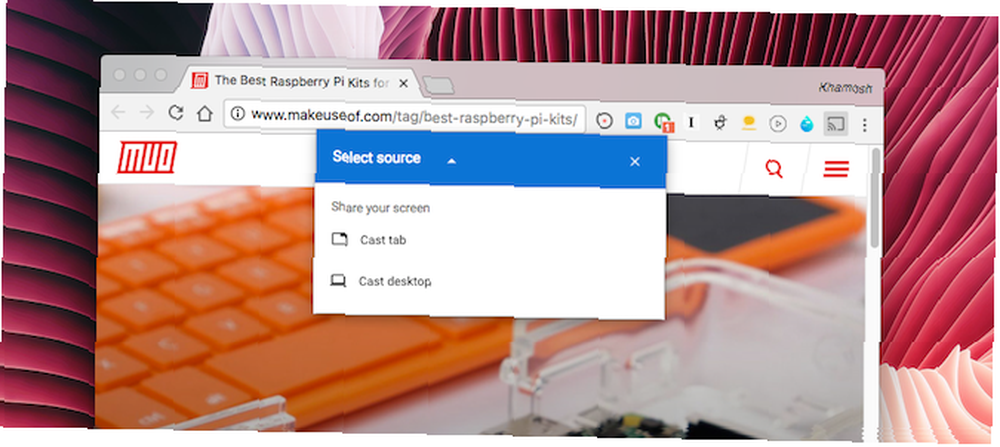
Chromecast nie tylko może wyświetlać obraz na ekranie, ale z łatwością może przesyłać multimedia na telewizor. Aplikacje takie jak YouTube, Netflix, Hulu Plus, Play Music, Pandora i HBO Go wszystkie obsługują funkcję Chromecast Niesamowite nowe aplikacje Chromecast, porady i wskazówki, które pokochasz dzięki niesamowitym nowym aplikacjom, wskazówkom i sztuczkom Chromecast, które pokochasz z aplikacjami stale dodają obsługę Chromecasta, więc sprawdzaj swoje aplikacje. Do tego czasu czytaj dalej, by dowiedzieć się, jak najlepiej wykorzystać Chromecasta dzięki temu, co jest dziś dostępne. . Po prostu poszukaj przycisku Cast na ekranie odtwarzania, wybierz Chromecasta i presto - media będą odtwarzane na telewizorze. Możesz sterować odtwarzaniem za pomocą urządzenia mobilnego.
Kupować - Chromecast
2. Ekran lustrzany laptopa za pomocą HDMI
HDMI jest nadal podstawowym elementem do tworzenia kopii lustrzanych ekranu w przypadku laptopów (choć w przypadku najnowszych wersji MacBook Pro, które można po prostu zmienić). HDMI to pojedynczy kabel, który przenosi zarówno obraz HD, jak i audio. Jest to protokół plug and play, dzięki czemu jest niezwykle wszechstronny. To proste i działa za każdym razem.

Kup tani kabel HDMI (ten od AmazonBasics kosztuje tylko 5,99 USD), podłącz jeden koniec do laptopa, drugi do telewizora, wybierz odpowiednie opcje wyjścia i wejścia na obu urządzeniach i jesteś w biznesie. Podczas gdy HDMI jest teraz domyślnym portem, jeśli chodzi o telewizory, nowoczesne laptopy prawie nigdy go nie noszą. Najnowsze MacBooki mają USB-C, MacBook Air ma Thunderbolt / Mini DisplayPort, podobnie jak urządzenia Surface i najnowsze Ultrabooki Windows.
Aby HDMI działało z nowoczesnym laptopem, prawdopodobnie będziesz musiał kupić adapter. Apple ma własny adapter USB-C na HDMI. Poszukaj adapterów innych firm na Amazon.
3. Bezprzewodowo kopiuj iOS i Mac za pomocą AirPlay

Jeśli wszyscy interesują się ekosystemem Apple, warto kupić Apple TV Wciąż nie jesteś pewien, czy potrzebujesz Apple TV? Oto, co może zrobić, wciąż nie będąc pewnym, czy potrzebujesz Apple TV? Oto, co może zrobić Na płocie o tym, co wydaje się kolejnym drogim zakupem Apple? Sprawdź, co możesz zrobić z Apple TV i sam zdecyduj. , dzięki czemu proces przesyłania ekranu z dowolnego urządzenia Apple na telewizor jest naprawdę łatwy. To samo działa również w przypadku mediów. Odtwarzacz wideo ma wbudowany przycisk AirPlay na iOS i macOS.
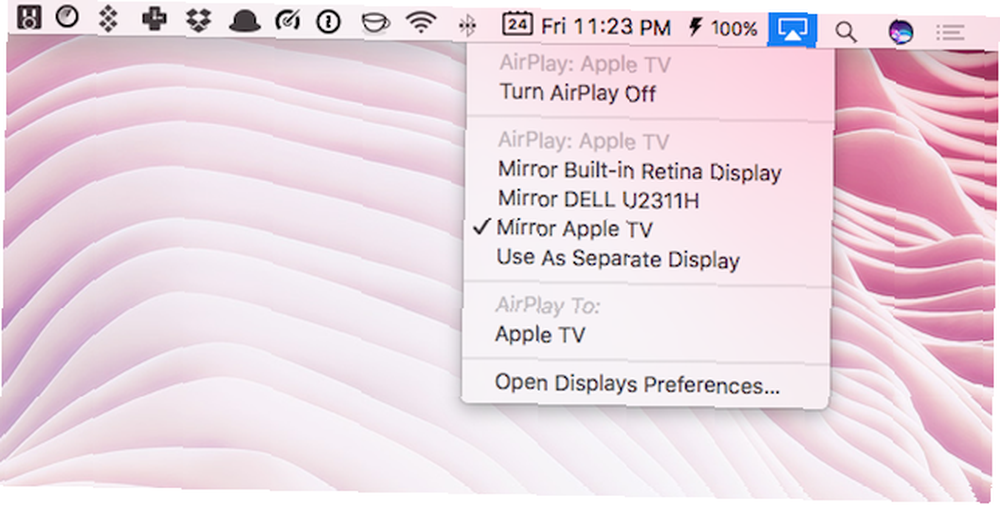
Aby wykonać kopię lustrzaną wyświetlacza z iOS, otwórz Centrum Kontroli i wybierz AirPlay Mirroring. Aby to zrobić na komputerze Mac, najpierw włącz skrót do AirPlay Mirroring z Preferencje systemu > Pokaz. Teraz użyj skrótu paska menu, aby wybrać Apple TV w pokoju, do którego chcesz przesyłać strumieniowo.
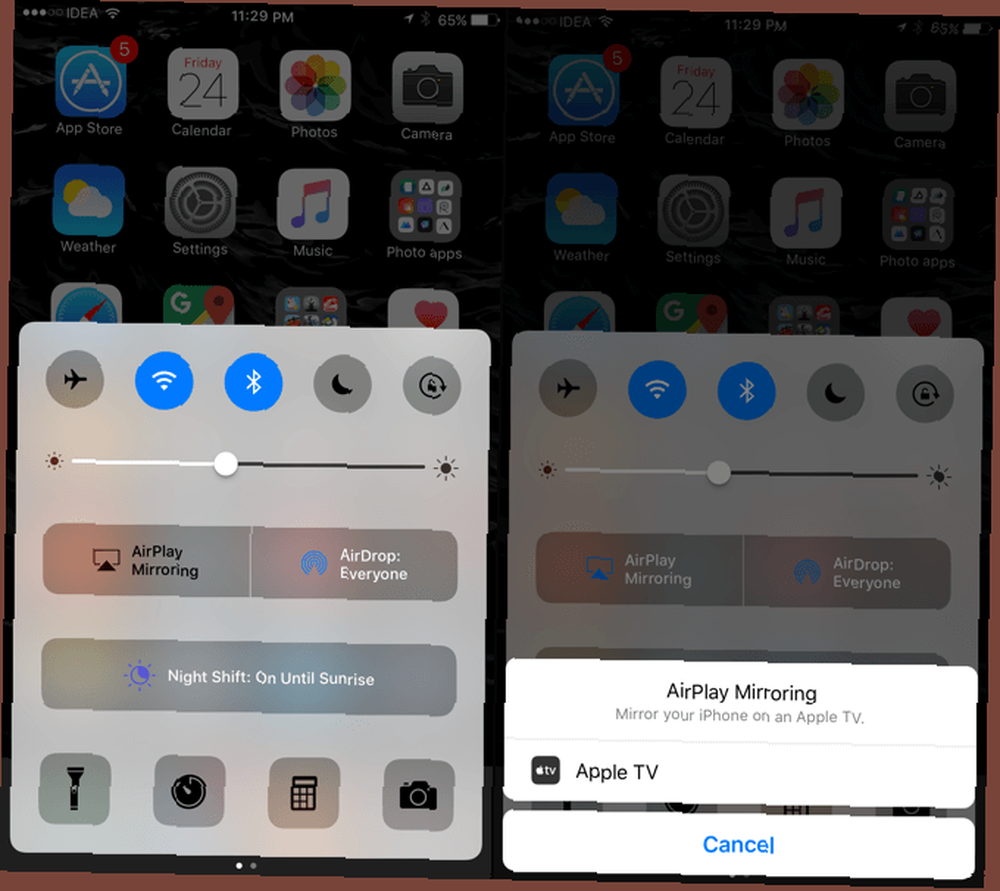
Obecna Apple TV 4. generacji działa na tvOS i obsługuje aplikacje i gry. Za 149 USD za model 32 GB Apple TV jest znacznie droższy niż Chromecast.
Kupować - Telewizor apple
4. Wired Mirroring dla iPhone'a i iPada

Jeśli nie chcesz kupować Apple TV za 149 USD, kup tańszy adapter. iPhone i iPad obsługują tworzenie kopii lustrzanych za pomocą konwertera HDMI. Oficjalny adapter Apple AV Lightning Digital AV kosztuje 49 USD. Ma zarówno wejście HDMI, jak i port Lightning, dzięki czemu można ładować urządzenie podczas kopiowania.
Kupować - Błyskawiczny cyfrowy adapter AV
5. Miracast
Miracast to bezprzewodowy protokół przesyłania Jak przesłać ekran Androida na Windows 10 za pomocą Miracast i Connect Jak przesłać ekran Android na Windows 10 Za pomocą Miracast i Connect W Windows 10 w wersji 1607 możesz bezprzewodowo przesyłać ekran Androida na pulpit za pomocą Połącz aplikację. Pokażemy Ci, jak skonfigurować to magiczne lustro ekranowe. eliminuje to potrzebę posiadania klucza sprzętowego takiego jak Chromecast. Dopóki obsługa Miracast jest wbudowana w oba urządzenia, możesz bezprzewodowo przesyłać ekran, nawet bez internetu (używa protokołu Wi-Fi Direct).
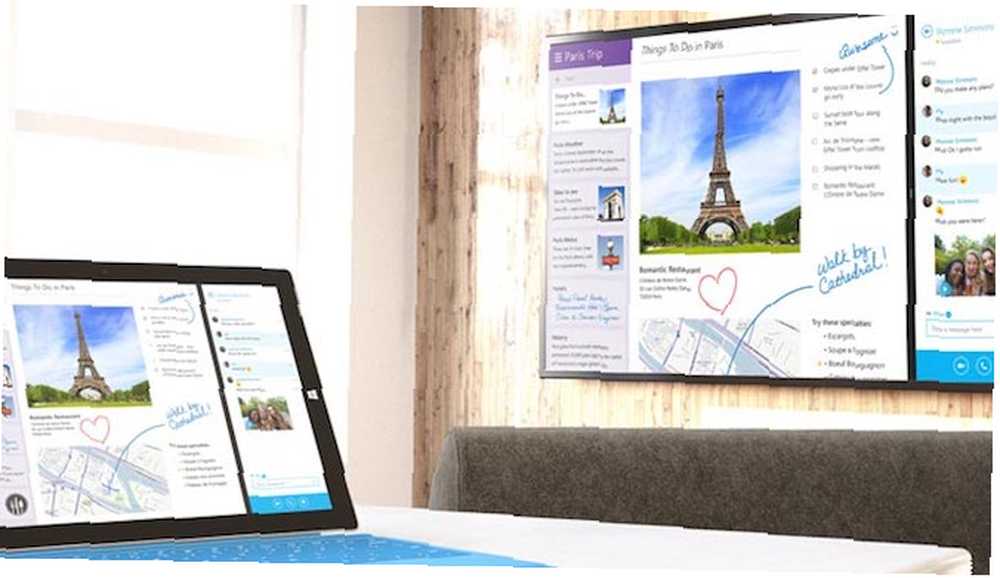
Urządzenia z systemem Windows 8.1 i Androidem 4.4 lub nowszym obsługują to. Teraz musisz tylko upewnić się, że telewizor też. Ta część może być nieco myląca, ponieważ różni producenci promują tę samą technologię Miracast pod różnymi markami. Na przykład Sony nazywa to Screen Mirroring, podczas gdy Samsung nazywa to AllShare Cast. Jeśli chcesz kupić nowy telewizor, spójrz na obsługiwane urządzenia tutaj.
Jeśli twoje urządzenie nie obsługuje Miracast, możesz dodać tę funkcjonalność za pomocą klucza sprzętowego, takiego jak Roku Streaming Stick lub Fire TV Stick. Microsoft i Belkin również produkują klucze Miracast za mniej niż 60 USD.
Podczas gdy Miracast został okrzyknięty bezprzewodową wersją HDMI What Is Miracast? Jak korzystać z Miracast do bezprzewodowego przesyłania strumieniowego multimediów Co to jest Miracast? Jak korzystać z Miracast do bezprzewodowego przesyłania strumieniowego multimediów HDMI może być standardem do podłączania urządzeń multimedialnych, ale ma wiele wad. Oto jak zamiast tego używać Miracast. (jeden z tą samą prostotą i wszechstronnością jak HDMI bez kabli), nie wyszło tak. Uruchomienie Miracast może czasem być wręcz mylące. Brak jest jasności, jeśli chodzi o tę funkcję w różnych kategoriach urządzeń. Ponadto urządzenie musi się obudzić, gdy Miracast przesyła strumieniowo, co może dość szybko rozładować baterię smartfona.
Jeśli oba urządzenia mają obsługę Miracast, to dobrze i dobrze. Ale jeśli nie, nie sugeruję, abyś robił wszystko, aby działał przy użyciu klucza sprzętowego. Chromecast jest znacznie lepszą opcją.
6. Mirroring na Androidzie
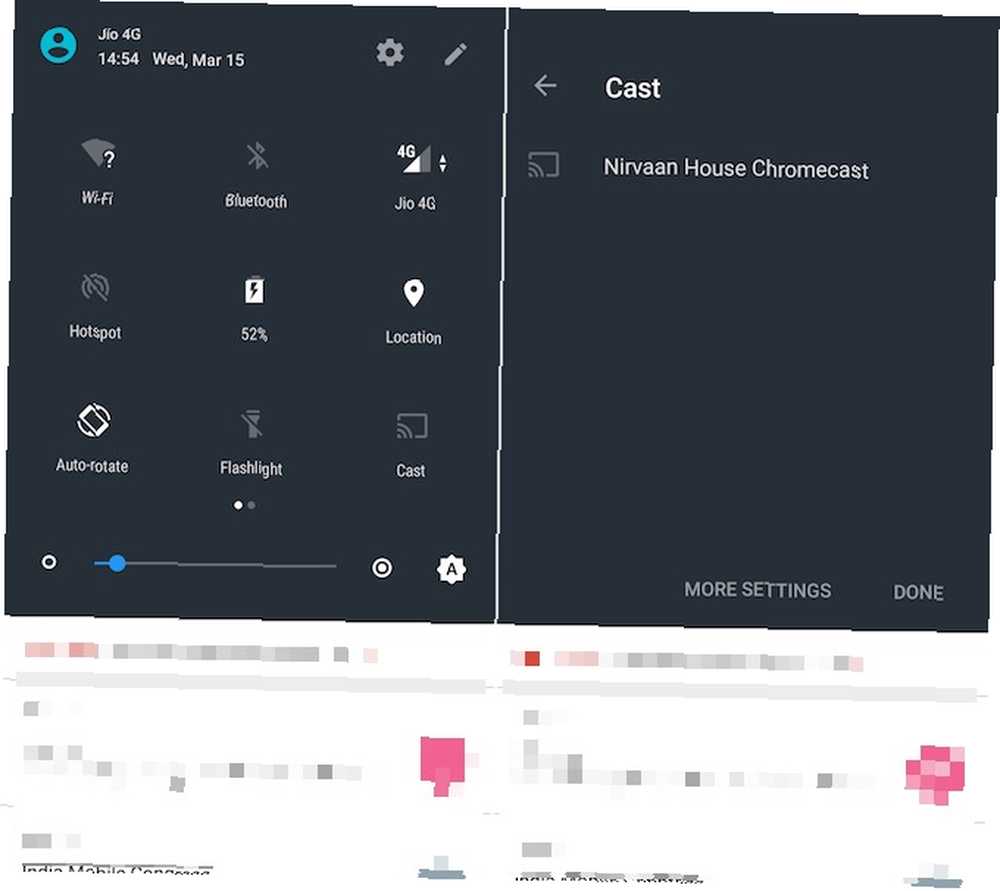
Istnieje kilka sposobów, aby to zrobić na Androidzie. Nowoczesne telefony z Androidem z systemem Lollipop i nowszym mają wbudowane wiele opcji kopii lustrzanych. Jeśli Twój producent skonfigurował to w ten sposób, znajdziesz Odlew przycisk w sekcji Szybkie ustawienia panelu powiadomień. Dotknij go, a zobaczysz urządzenia z funkcjami dublowania, które są wokół ciebie. Może to być urządzenie Chromecast lub Miracast, jak omówiono powyżej.
Najprostszym i najbardziej niezawodnym sposobem jest użycie Chromecasta. Przesuń palcem od góry ekranu w dół, dotknij Cast, wybierz Chromecasta i jesteś w pracy.
Jeśli chcesz wykonać kopię lustrzaną na Amazon Fire TV, innym urządzeniu z Androidem, komputerze, a nawet Apple TV, sprawdź gwiezdną aplikację do nagrywania i zapisu ekranu Koushika Dutty.
Jaka jest najlepsza metoda?
HDMI jest nadal najbardziej niezawodnym sposobem na wykonanie kopii lustrzanej ekranu. Jeśli to tylko ma aby być bezprzewodowym, zajrzyj do Chromecasta (lub Miracast do przesyłania Windows 10 Jak wyświetlać Windows 10 na telewizorze za pomocą Miracasta Jak wyświetlać Windows 10 na telewizorze za pomocą Miracast Windows 10 ma wbudowane możliwości tworzenia kopii lustrzanych na ekranie telewizora. Oto jak użyj Windows 10 z Miracast.). Chociaż możesz mieć pewne problemy z wydajnością, w zależności od tego, co jest na ekranie, doskonale nadaje się do prezentacji i arkuszy kalkulacyjnych.
Znajdziesz inne, bardziej niejasne, być może zastrzeżone sposoby tworzenia kopii lustrzanej ekranu. Ale nie będą działać tak płynnie ani niezawodnie, jak opcje, które wymieniliśmy powyżej. Pamiętaj, aby postępować zgodnie z naszym przewodnikiem dotyczącym grania w gry na dowolnym ekranie. 5 sposobów grania w gry wideo na dowolnym telewizorze, komputerze lub urządzeniu mobilnym. 5 sposobów grania w gry wideo na dowolnym telewizorze, komputerze lub urządzeniu mobilnym. Nie musisz już ograniczyć grę do jednego pokoju w domu. Zamiast tego graj w gry na innych urządzeniach! po porady dotyczące castingu gier wideo.
Do czego używasz kopii ekranu? Podziel się z nami w komentarzach poniżej.
Kredyty obrazkowe: cunaplus / Shutterstock











